USB тестер струму, напруги, ємності Bluetooth Android RD UM25C
Інформація про роботу магазину на свята розміщена на головній сторінці сайту
USB тестер струму, напруги, споживаної енергії HangZhou RuiDeng Technologies UM25C використовується для :
- вимірювання напруги на USB портах комп'ютера ;
- вихідної напруги адаптерів живлення з USB виходом ;
- вимірювання струму заряду різних пристроїв ( Powerbank, телефонів, планшетів тощо ) ;
- вимірювання і запису споживаної енергії різними пристроями .
USB тестер UM25C зібраний на мікроконтролері сімейства STM8 , має Bluetooth 3.0 модуль BK3231, він також оснащений рідкокристалічним дисплеєм з діагоналлю 1,44 дюйма .
Пристрій USB тестера UM25C :

A) Гніздо microUSB;
B) Чотири багатофункціональних кнопки;
C) Вмикач Bluetooth;
D) Гніздо USB тип A;
E) Штекер USB тип A;
F) Вхідне гніздо USB Type C (тільки VBUS, GND, CC1, CC2 four wires);
G) Рідкокристалічний дисплей з діагоналлю 1,44 дюйма;
H) Вихідна гніздо USB Type C (тільки VBUS, GND, CC1, CC2 four wires);
I) Світлодіодний індикатор роботи Bluetooth.
Для використання тестера потрібно підключити його до USB порту комп'ютера або до USB виходу адаптера живлення/Power Bank. Максимально допустимий вхідна/вихідна напруга тестера становить 24 В. Також тестер можна підключити до джерела живлення за допомогою кабелів microUSB або USB type C, які потрібно включити в отвори для них, позначені Micro USB IN і IN Type C. Після підключення тестера до джерела живлення включається рідкокристалічний дисплей, на якому спочатку відображається вітальний екран з версією прошивки V2.0, а потім починається вимір поточної напруги джерела живлення.
Перед початком роботи потрібно зайти в сервісне меню і зробити початкову настройку тестера. Для входу в сервісне меню потрібно включити живлення з будь-затиснутою кнопкою, після включення кнопку потрібно продовжувати утримувати. У сервісному меню можна вибрати мову інтерфейсу китайську або англійську, а також провести системне скидання. Перемикання рамки виділення пункту здійснюється автоматично кожну секунду при затиснутій кнопці. Як тільки рамка виділення переключиться на потрібний Вам пункт меню - відпустіть кнопку. Якщо нічого не вибрати, тестер завантажиться в звичайному режимі.
Тестер UM25C оснащений двома виходами: гніздо USB типу A «мама» і гніздо USB Type C, позначене OUT Type C. Обидва гнізда підтримують передачу даних і функції швидкої зарядки. До одного з двох виходів тестера UM25C потрібно підключити навантаження. Це можуть бути будь-які пристрої з напругою живлення 4 - 24 В DC і споживаним струмом до 5 А.
USB тестер UM25C має шість робочих столів з різними параметрами і функціями:

Управління USB тестером здійснюється за допомогою чотирьох кнопок, дві з яких знаходяться на верхній грані корпусу тестера, а інші дві перебувають на нижній межі корпусу тестера. Дві нижні кнопки мають позначення NEXT і PREV. За допомогою кнопок NEXT і PREV проводиться перемикання між робочими столами, а також на кожному робочому столі викликаються додаткові функції. Дві верхні кнопки позначені піктограмами: ліва - півмісяць, права - знак питання. За допомогою цих кнопок при тривалому натисканні можна міняти орієнтацію дисплея на 90 градусів: півмісяць - на 90 градусів вліво, знак питання на 90 градусів вправо. З поворотом дисплея також змінюється орієнтація всіх кнопок. При одинарному натисканні на кнопку півмісяць - вимикається дисплей. Для повторного включення потрібно натиснути на будь-яку кнопку. При одинарному натисканні на кнопку знак питання - відкривається меню з підказками про функції кнопок на обраному робочому столі. Для виходу з меню підказок потрібно повторно натиснути на кнопку знак питання. Кнопки півмісяць і знак питання мають однакові функції на всіх робочих столах.
Після подачі на тестер напруги живлення на дисплеї з'явиться перший робочий стіл. Як тільки підключений пристрій почне споживати струм, на дисплеї з'явиться значення напруги, споживаного струму в амперах і енергії в міліампер годинах і ват-годинах. Також на дисплеї буде відображатися: значення температури навколишнього середовища, номер комірки пам'яті, значення вхідного опору споживача в Омах і поточна споживана потужність в ватах. При підключенні до тестеру споживача повинно трохи просісти значення вхідної напруги (ступінь просідання залежить від якості провідників і джерела живлення).
Особливою функцією на першому робочому столі є вибір комірки пам'яті. Тестер має 10 осередків пам'яті, позначених GROUP 0 - GROUP 9. Осередок GROUP 0 - це робоча комірка пам'яті і інформація, записана в неї, скидається автоматично при підключенні навантаження після перезавантаження тестера. Інформація з осередків пам'яті GROUP 1 - GROUP 9 Не буде скидатися при підключенні навантаження після перезавантаження тестера і підрахунок ємності продовжиться з місця зупинки. Перемикання осередків пам'яті здійснюється тривалим натисканням на кнопку NEXT. Для ручного скидання інформації з будь-якої комірки пам'яті потрібно натиснути і утримувати кнопку PREV до тих пір, поки значення не обнуляться.
На другому робочому столі відображається інформація про рівні на лініях обміну даними, а також режим роботи джерела живлення в т.ч. режими швидкої зарядки QC2.0, QC3.0, APPLE 2,4A/2,1A/1A/0,5A, Android DCP, SAMSUNG.
На третьому робочому столі відображаються записані в осередок пам'яті дані про віддану енергію в міліампер годинах і ват-годинах і загальному часу запису. Особливою функцією на третьому робочому столі є можливість зміни значення тригера зупинки запису даних. Значення тригера можна налаштувати в межах 0 - 0,3 А. Для настройки значення тригера потрібно натиснути і утримувати кнопку NEXT до тих пір, поки не виділиться цифра. Установка значення здійснюється натисканням на кнопку PREV з кроком 10 мА. Для збереження введеного значення потрібно натиснути і утримувати кнопку NEXT до тих пір, поки виділення цифри не зніметься. Коли запис даних ведеться, піктограма REC буде зеленого кольору, якщо не ведеться - червоного кольору.
Четвертий робочий стіл використовується для перевірки опору сполучних кабелів. Для перевірки кабелю потрібно спочатку підключити USB штекер тестера безпосередньо до джерела живлення, а до USB гнізда тестера потрібно підключити навантаження значенням 1 А. Далі потрібно натиснути і утримувати кнопку NEXT до тих пір, поки на дисплеї не почне мерехтіти жовта піктограма. Після цього потрібно відключити тестер і підключити знову, але вже через кабель. Після повторного включення потрібно натиснути і утримувати кнопку NEXT до тих пір, поки на дисплеї не з'явиться значення опору кабелю в Омах. Щоб скинути тест кабелю потрібно перезавантажити тестер.
П'ятий робочий стіл показує графік вольтамперної характеристики в реальному часі в межах 0 - 24 В і 0 - 5 А постійного струму. Якщо натиснути і утримувати кнопку NEXT графік переключиться на відображення інформації про рівні на лініях обміну даними D + і D-.
Шостий робочий стіл це меню налаштувань тестера:
- Minutes - час, через яке відключитися дисплей тестера при бездіяльності. Можливі значення 0 - 9 хвилин.
- Brightness - яскравість підсвічування дисплея. Можливі значення 0 - 5.
- Centigrade - одиниці, в яких відображається температура навколишнього середовища. Можливі значення Centigrade (градуси Цельсія), Fahrenheait (градуси Фаренгейта).
- 4 пункт - вибір колірної схеми для фону піктограм кнопок.
- 5 пункт - вибір колірної схеми для піктограм кнопок.
Для входу в меню потрібно натиснути і утримувати кнопку NEXT до тих пір, поки не виділиться значення Minutes. Для вибору значення потрібно натискати кнопку PREV, для переходу на наступний пункт меню потрібно натискати NEXT. Для збереження вибраних значень потрібно натиснути і утримувати кнопку NEXT.
USB тестер UM25C може управлятися за допомогою комп'ютера з операційною системою Windows 7/8 / 8.1/10 як 32 так і 64-бітної через програму UM25C PC Software V1.3. Перед установкою програми потрібно обов'язково встановити шрифт Arial Unicode MS.ttf, який знаходитися в папці з програмою. Далі потрібно запустити виконуваний файл setup.exe і слідувати інструкціям майстра установки. Посилання на скачування програмного забезпечення буде прикріплена в кінці опису.
Після цього на тестері потрібно перевести перемикач Bluetooth в положення ON і перевірити мерехтить чи світлодіод індикації роботи Bluetooth. Комп'ютер повинен мати Bluetooth специфікації 3.0 або більш нову специфікацію з зворотною сумісністю. Далі за допомогою інструментів операційної системи потрібно створити сполучення по Bluetooth між комп'ютером і тестером, ПІН-код для сполучення 1234. Після сполучення потрібно за допомогою інструментів операційної системи створити віртуальний COM порт по Bluetooth. Після цього потрібно включити програму UM25C PC Software V1.3 і в пункті I/O, який знаходитися зверху зліва, вибрати створений віртуальний COM порт і натиснути на кнопку Connect. Якщо все зроблено правильно - в програмі почне відображатися інформація, прийнята з тестера, а на дисплеї UM25C з'явитися піктограма Bluetooth. Світлодіод індикації Bluetooth перестане мерехтіти і почне горіти.
Вікно програми UM25C PC Software V1.3:
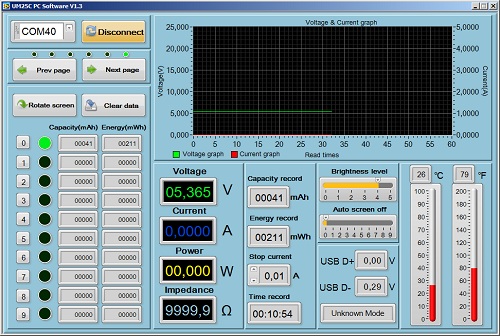
USB тестер UM25C може управлятися за допомогою гаджета з операційною системою Android 5 або більше нової через додаток UM Series Android APP 3 in 1_V3.0.0. Для цього спочатку потрібно завантажити і встановити на гаджет додаток UM Series Android APP 3 in 1_V3.0.0. Посилання на скачування програми буде прикріплена в кінці опису. Після цього на тестері потрібно перевести перемикач Bluetooth в положення ON і перевірити мерехтить чи світлодіод індикації роботи Bluetooth. Гаджет має мати Bluetooth специфікації 3.0 або більш нову специфікацію з зворотною сумісністю. Далі за допомогою інструментів операційної системи потрібно створити сполучення по Bluetooth між гаджетом і тестером, ПІН-код для сполучення 1234. Потім потрібно включити додаток, в інтерфейсі додатка потрібно натиснути на піктограму Bluetooth і вибрати пункт UM25C. Якщо все зроблено правильно - в додатку почне відображатися інформація, прийнята з тестера, а на дисплеї UM25C з'явитися піктограма Bluetooth. Світлодіод індикації Bluetooth перестане мерехтіти і почне горіти.
Вікно додатка UM25C для Android гаджетів:

Характеристики:
виробник: HangZhou RuiDeng Technologies;
модель: UM25C;
версія прошивки: V2.0;
діагональ дисплея: 1,44 дюйма;
частота оновлення зображення на дисплеї: 2 Гц;
діапазон виміру напруги: 4 - 24 В DC;
дозвіл вимірювання напруги: 0,001 В;
точність вимірювання напруги: 0,5%;
діапазон виміру струму: 0 - 5 А;
дозвіл вимірювання струму: 0,0001 А;
точність вимірювання струму: 1%;
діапазон обчисленою ємності: 0 - 99999 мАг;
діапазон обчисленою енергії: 0 - 99999 мВт * год;
діапазон опору навантаження: 0,8 - 9999,9 Ом;
діапазон вимірюваної температури: -10 - + 100 ° C;
діапазон вимірюваного часу: 0 - 99ч 59мин 59сек;
габарити: 71 x 31 x 13 мм;
вага комплекту: 54 г
Комплект поставки:
- USB тестер струму, напруги, ємності Bluetooth Android RD UM25C в заводській упаковці;
- Вкладиш з QR-кодами.
Програмне забезпечення для Windows.
Програмне забезпечення для Android.
Керівництво користувача англійською мовою.
| Призначення | Для USB |
| Вид | Тестери |
| Країна-виробник товару | Китай |
| Додаткові характеристики | дисплей : 1,44 дюйма ; вимір : напруги, струму, обчисленої ємності і енергії, опору навантаження, температури, підрахунок часу ; габарити : 71 x 31 x 13 мм ; вага комплекту : 54 г |
| Гарантія | 1 місяць |
| Колір | Синій |
Відгуків про цей товар ще не було.
!!! Можливі незначні відмінності товару від представленого на сайті, але це не впливає на його експлуатаційні показники та функціональність.










